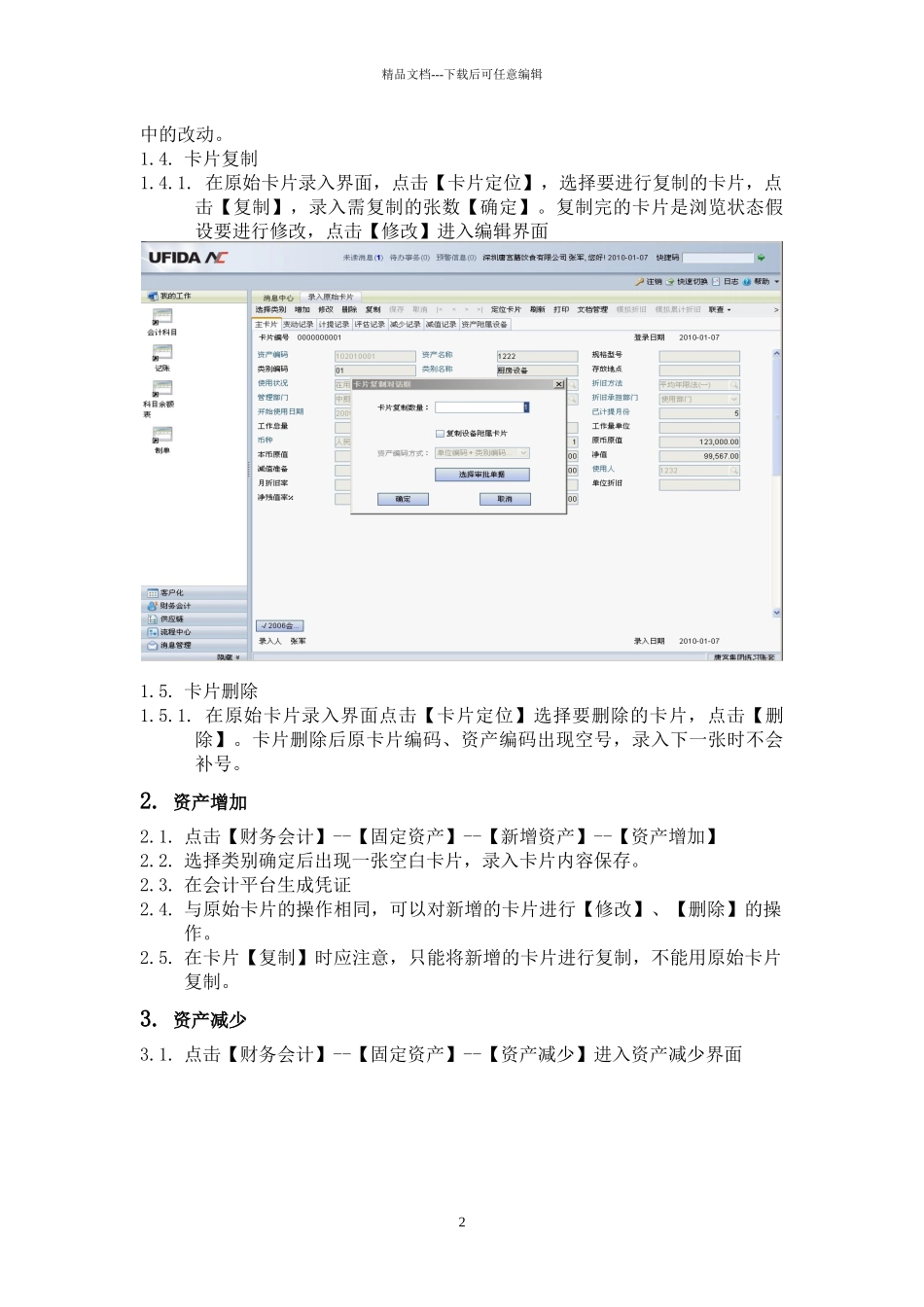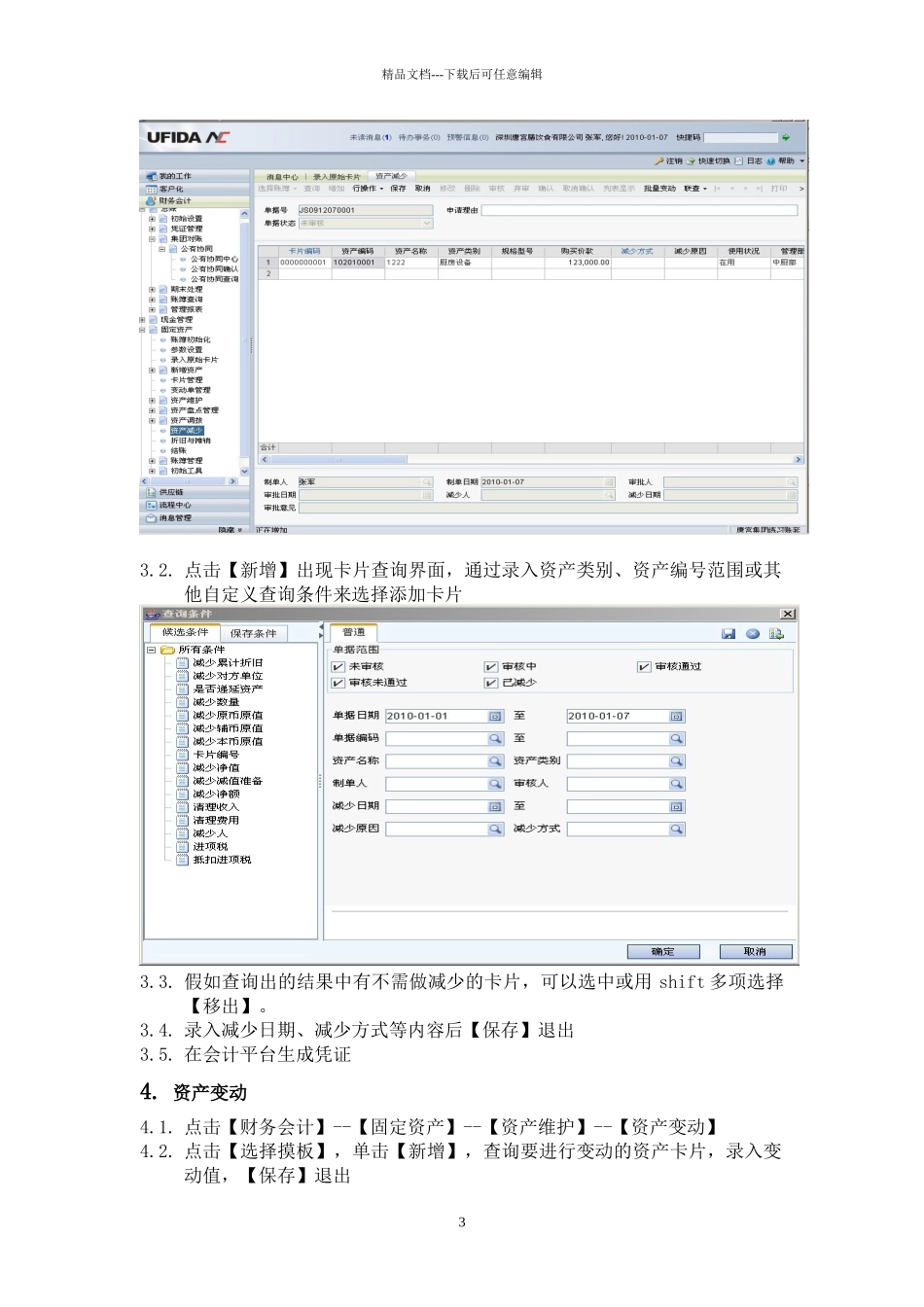精品文档---下载后可任意编辑固定资产操作手册1. 录入原始卡片 1.1. 点击【财务会计】--【固定资产】--【录入原始卡片】1.2. 点击【选择类别】,列出资产类别表列,选择类别后【确定】1.3. 显示原始卡片录入界面:录入卡片内容,点击【保存】生成一张原始卡片。点击【修改】进行录入过程1精品文档---下载后可任意编辑中的改动。1.4. 卡片复制1.4.1. 在原始卡片录入界面,点击【卡片定位】,选择要进行复制的卡片,点击【复制】,录入需复制的张数【确定】。复制完的卡片是浏览状态假设要进行修改,点击【修改】进入编辑界面1.5. 卡片删除1.5.1. 在原始卡片录入界面点击【卡片定位】选择要删除的卡片,点击【删除】。卡片删除后原卡片编码、资产编码出现空号,录入下一张时不会补号。2. 资产增加2.1. 点击【财务会计】--【固定资产】--【新增资产】--【资产增加】2.2. 选择类别确定后出现一张空白卡片,录入卡片内容保存。2.3. 在会计平台生成凭证2.4. 与原始卡片的操作相同,可以对新增的卡片进行【修改】、【删除】的操作。2.5. 在卡片【复制】时应注意,只能将新增的卡片进行复制,不能用原始卡片复制。3. 资产减少3.1. 点击【财务会计】--【固定资产】--【资产减少】进入资产减少界面2精品文档---下载后可任意编辑3.2. 点击【新增】出现卡片查询界面,通过录入资产类别、资产编号范围或其他自定义查询条件来选择添加卡片3.3. 假如查询出的结果中有不需做减少的卡片,可以选中或用 shift 多项选择【移出】。3.4. 录入减少日期、减少方式等内容后【保存】退出3.5. 在会计平台生成凭证4. 资产变动4.1. 点击【财务会计】--【固定资产】--【资产维护】--【资产变动】4.2. 点击【选择摸板】,单击【新增】,查询要进行变动的资产卡片,录入变动值,【保存】退出3精品文档---下载后可任意编辑4.3. 批量变动 在资产变动界面,列出需做变动的资产,修改第一条记录后点击【批量变动】那么后面各条记录统一与第一条记录做相同变动4.4. 在批量变动时,变动原因只能是管理部门变动、使用部门变动、折旧承当部门变动、使用状况调整、使用年限调整、资产类别调整、累计折旧调整 、其他不能做批量变动。4.5. 变动单不能修改,只能当月删除重做。5. 卡片管理5.1. 点击【财务会计】--【固定资产】--【卡片管理】5.2. 点击【查询】,录入要查询的资产工程.【确定】后系统将按所选的卡片工程列示.5.3. 当月做的资产减少可在此处...